
Dnes budeme hovoriť o možnostiach príkazového riadku pre správu tlačiarní a ich ovládačov, ktoré môžete použiť v systéme Windows 10 / 8.1 a Windows Server 2012 R2 / 2016. V tomto článku sa pozrieme na to, ako pomocou jednoduchých príkazov môžete nainštalovať novú lokálnu alebo sieťovú tlačiareň, ovládač tlačiarne, vytvoriť port pre tlač, odoslať skúšobnú stránku na tlač, odstrániť ovládač alebo tlačiareň zo systému. Príkazový riadok môžete použiť v rôznych scenároch na automatickú inštaláciu tlačiarní do úloh SCCM, prihlasovacích skriptov skupinovej politiky alebo na servery spustené v režime Server Core..
obsah:
- Pripravené skripty VBS na správu tlačiarní v systéme Windows
- Inštalácia ovládača tlačiarne z príkazového riadku
- Inštalácia novej tlačiarne z príkazového riadku
- Predvolená správa tlačiarne
- Vytvorte port TCP / IP pre sieťovú tlačiareň
- Odoslanie testovacej stránky tlače
- Spravujte tlačové fronty z príkazového riadku
- Povoľte zdieľanie tlačiarne z príkazového riadku
- Ako pripojiť sieťovú tlačiareň z príkazového riadku
- Odstránenie tlačiarne a ovládača tlačiarne z príkazového riadku
Pripravené skripty VBS na správu tlačiarní v systéme Windows
Na správu tlačiarní spoločnosť Microsoft vyvinula niekoľko skriptov vbs, ktoré vám umožňujú spravovať tlačiarne a tlačové fronty, inštalovať a odstraňovať ovládače tlačiarne atď..
Tieto skripty sa nachádzajú vo všetkých verziách systému Windows (od systému Vista a Windows Server 2008) a sú umiestnené v adresári C: \ Windows\ Systém32 \ Tlač_Admin_Scripts\ en-US.
- Namiesto adresára en-US môže existovať iný adresár, ktorý zodpovedá jazyku nainštalovaného systému. Pre ruskú verziu systému Windows to bude adresár ru-RU (úplná cesta C: \ Windows \ System32 \ Printing_Admin_Scripts \ ru-RU);
- V systéme Windows XP a Windows Server 2003 sú tieto skripty vbs uložené v adresári C: \ WINDOWS \ system32..

Adresár obsahuje nasledujúce skripty vbs:
- Prncnfg.vbs - skript na zobrazenie informácií o nastaveniach tlačiarne;
- Prndrvr.vbs - správa ovládačov tlačiarne (inštalácia / odinštalovanie ovládača);
- Prnjobs.vbs - správa tlačových úloh;
- Prnmngr.vbs - správa tlačiarne (vrátane vytvorenia a odstránenia tlačiarne v systéme);
- Prnport.vbs - správa pripojenia k vzdialenej tlačiarni cez port TCP / IP;
- Prnqctl.vbs - riadenie tlačovej úlohy;
- Pubprn.vbs - správa publikovania tlačiarní v službe Active Directory.
Pozrime sa na typické prípady použitia týchto skriptov vbs..
Inštalácia ovládača tlačiarne z príkazového riadku
Predpokladajme, že musíte do počítača nainštalovať ovládač HP Universal Printer Driver (HP). Stiahnite si príslušnú verziu ovládača z webových stránok výrobcu a rozbaľte ju do ľubovoľného adresára (napríklad C: \ drv \ HP Universal Print Driver)..
Členovia miestnych správcov, tlačových organizácií alebo prevádzkovateľov serverov majú právo inštalovať a konfigurovať miestne tlačiarne..
Nainštalujte ovládač tlačiarne pomocou príkazu:cscript "C: \ Windows \ System32 \ Printing_Admin_Scripts \ en-US \ prndrvr.vbs" -a -m "HP Universal Printing PCL 6" -i "C: \ drv \ HP Universal Print Driver \ hpcu160u.inf"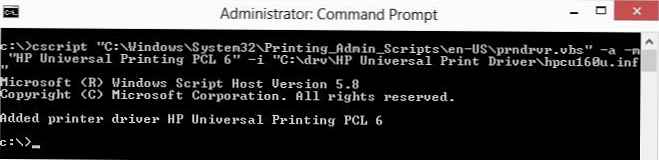
Zvážte možnosti príkazu:
-a - Pridajte ovládač tlačiarne
-m „Univerzálna tlačiareň PCL 6 HP“- názov ovládača tlačiarne;
-som „spôsob“ - úplná cesta k súboru inf. ovládača.
Po nainštalovaní ovládača tlačiarne sa tento objaví vo vlastnostiach tlačového servera (Ovládací panel \ Hardvér a zvuk \ Zariadenia a tlačiarne -> Vlastnosti tlačového servera).
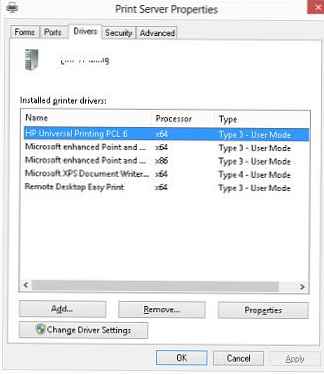
Inštalácia novej tlačiarne z príkazového riadku
Pomocou nasledujúceho príkazu môžete nainštalovať novú tlačiareň s názvom HP5525 pomocou predtým nainštalovaného tlačového ovládača HP Universal Printing PCL 6:
cscript "C: \ Windows \ System32 \ Printing_Admin_Scripts \ en-US \ prnmngr.vbs" -a -p "HP5525" -m "HP Universal Printing PCL 6" -r "lpt1:"
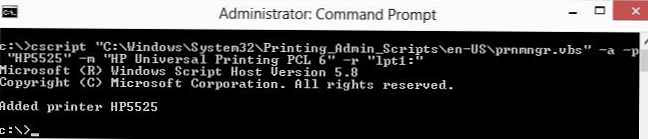
-- Je nainštalovaná nová lokálna tlačiareň.
-p "HP5525" - zobrazovaný názov tlačiarne;
-m „Univerzálna tlačiareň PCL 6 HP“ - použitý ovládač tlačiarne;
-r "lpt1:" - Názov použitého lokálneho tlačového portu. V takom prípade by sa tlač mala vykonať cez port LPT. Tu môžete zadať paralelný port (LPT1:, LPT2 :), sériový (COM1:, COM2: - pred inštaláciou sa uistite, že tento port COM nepoužíva iné zariadenie) alebo port USB (USB001 atď.).
Predvolená správa tlačiarne
Z príkazového riadku si môžete vybrať, ktorá tlačiareň sa má použiť pri predvolenej tlači. Pomocou nasledujúceho príkazu môžete zobraziť všetky dostupné tlačiarne:
cscript "C: \ Windows \ System32 \ Printing_Admin_Scripts \ en-US \ prnmngr.vbs" -l
Predvolenú tlačiareň získate nasledovne:
cscript "C: \ Windows \ System32 \ Printing_Admin_Scripts \ en-US \ prnmngr.vbs" -g

Predvolená tlačiareň HP Universal Printing PCL 6
Výber predvolenej tlačiarne pre tlač:
cscript "C: \ Windows \ System32 \ Printing_Admin_Scripts \ en-US \ prnmngr.vbs" -t -p "HP5525"
Vytvorte port TCP / IP pre sieťovú tlačiareň
Ak sa chcete pripojiť k sieťovej tlačiarni, musíte pre ňu najprv vytvoriť sieťový port (napríklad ip adresa tlačiarne je 192.168.10.26):cscript "C: \ Windows \ System32 \ Printing_Admin_Scripts \ en-US \ Prnport.vbs" -a -r IP_192.168.10.26 -h 192.168.10.26 -o raw -n 9100-r IP_192.168.10.26 - názov sieťového portu;
-h 192,166,26 - IP adresa zariadenia;
-o surové - typ prístavu (surový alebo lpr);
-n 9100 - číslo portu zariadenia (zvyčajne 9100).
A potom do systému nainštalujte novú sieťovú tlačiareň:cscript "C: \ Windows \ System32 \ Printing_Admin_Scripts \ en-US \ prnmngr.vbs" -a -p "HP5525" -m "HP Universal Printing PCL 6" -r "IP_192.168.10.26"
Po dokončení skriptu sa v systéme objaví nová tlačiareň s názvom HP5525
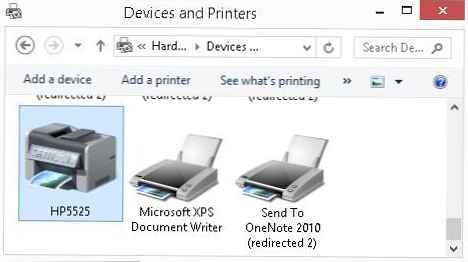
Odoslanie testovacej stránky tlače
Odoslanie skúšobnej stránky na tlač na predtým vytvorenej tlačiarni:cscript "C: \ Windows \ System32 \ Printing_Admin_Scripts \ en-US \ prnqctl.vbs” -e -p "HP5525"
Spravujte tlačové fronty z príkazového riadku
Použitie skriptu prnjobs.vbs Môžete zobraziť tlačové úlohy vo frontoch. Ak chcete zobraziť všetky tlačové úlohy pre všetky miestne tlačiarne, spustite príkaz:cscript "C: \ Windows \ System32 \ Printing_Admin_Scripts \ en-US \ prnjobs.vbs” -l
Ak chcete zobraziť úlohy na konkrétnej tlačiarni, musíte zadať jej názov:
cscript "C: \ Windows \ System32 \ Printing_Admin_Scripts \ en-US \ prnjobs.vbs” -l -p HP5525
Ak chcete tlačový front vyčistiť, na jednej tlačiarni spustite príkaz:
cscript "C: \ Windows \ System32 \ Printing_Admin_Scripts \ en-US \ prnjobs.vbs” -x -p HP5525
Alebo môžete rýchlo vymazať všetky fronty pre všetky tlačiarne (to je oveľa pohodlnejšie ako manuálne vymazanie tlačového frontu):
cscript "C: \ Windows \ System32 \ Printing_Admin_Scripts \ en-US \ prnjobs.vbs” -x
Povoľte zdieľanie tlačiarne z príkazového riadku
Všetky nové tlačiarne, ktoré ste nainštalovali do Windows z príkazového riadku, sú lokálne. Môžete ich zdieľať s ostatnými používateľmi z používateľského rozhrania Windows (pozri článok). Tlačiareň môžete zdieľať aj z príkazového riadku. Napríklad chcete sprístupniť zdieľanú tlačiareň HP5525 tak, že ju publikujete pod názvom HP5525_Shared. Použite príkaz:
skript "C: \ Windows \ System32 \ Printing_Admin_Scripts \ en-US \ prncnfg.vbs” -t -p HP5525 -h "HP5525_Shared" + zdieľaný
Ak chcete zakázať zdieľanie tlačiarne, postupujte takto:
skript "C: \ Windows \ System32 \ Printing_Admin_Scripts \ en-US \ prncnfg.vbs” -t -p "HP5525" -shared
Podobne môžete publikovať tlačiareň v službe Active Directory:
publikovaný skript "C: \ Windows \ System32 \ Printing_Admin_Scripts \ en-US \ prncnfg.vbs” -t -p HP5525 +
Ak chcete zrušiť publikovanie do AD pre tlačiareň, použite argument „-published“.
Ako pripojiť sieťovú tlačiareň z príkazového riadku
Ak chcete pripojiť sieťovú tlačiareň pripojenú k inému počítaču, použite
príkaz:
cscript "C: \ Windows \ System32 \ Printing_Admin_Scripts \ en-US \ prnmngr.vbs" -ac -p “\\ prnt01 \ hp2000”
Odstránenie tlačiarne a ovládača tlačiarne z príkazového riadku
Úplný zoznam tlačiarní v systéme je možné zobraziť nasledovne:
cscript "C: \ Windows \ System32 \ Printing_Admin_Scripts \ en-US \ prnmngr.vbs" -l
Tlačiareň môžete odstrániť pomocou príkazu:cscript "C: \ Windows \ System32 \ Printing_Admin_Scripts \ en-US \ prnmngr.vbs" -d -p "HP5525"
Ovládač tlačiarne sa odinštaluje nasledovne:cscript "C: \ Windows \ System32 \ Printing_Admin_Scripts \ en-US \ prndrvr.vbs" -d -m "HP Universal Printing PCL 6" -e "Windows x64" -v 3
V tomto článku sme preskúmali základné operácie pomocou starých dobrých vbscriptov spoločnosti Microsoft, ktoré vám umožňujú spravovať tlačiarne a ich ovládače z príkazového riadku v rôznych verziách systému Windows. Úplný zoznam možností a argumentov týchto skriptov je k dispozícii v dokumentácii spoločnosti Microsoft alebo v pomoci zabudovanej do samotných skriptov (stačí spustiť súbor skriptu bez parametrov na príkazovom riadku).
V nasledujúcom článku predstavíme nové funkcie správy tlačiarní v systémoch Windows 10 / 8.1 a Windows Server 2016/2012 R2, ktoré poskytuje PowerShell.











